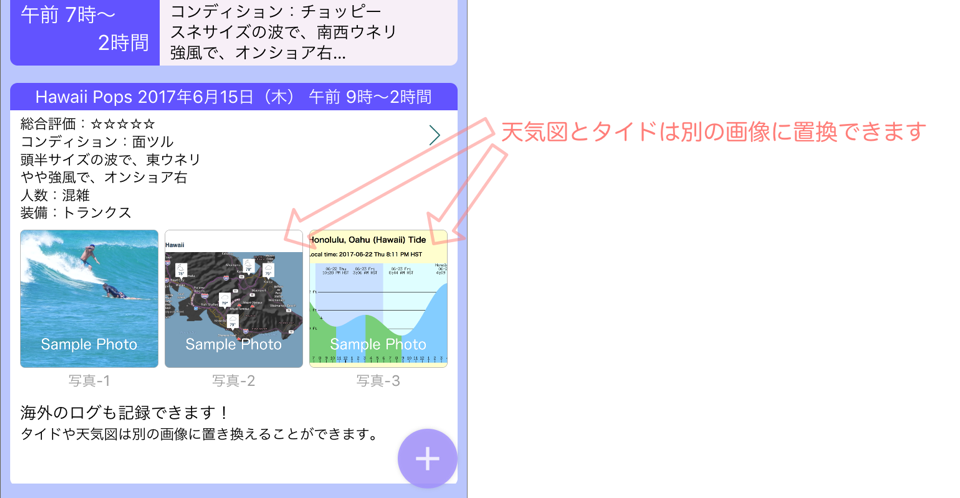SurfLog7 for iOS マニュアル v1.0.1
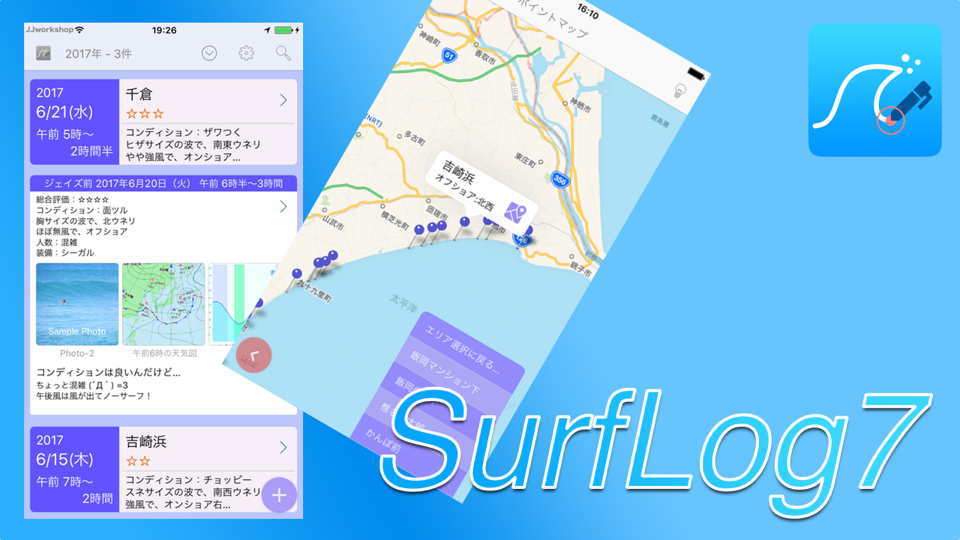
このマニュアルについて
追記:2023/5
このアプリはサポートを終了しています。
SurfLog7 の簡易な操作説明は、各画面のナビゲーションメニューの「![]() 」ボタンタップで見ることができます。
」ボタンタップで見ることができます。
このマニュアルでは、アプリの使い方についてもう少し詳しく説明しています。
不明な点等ありましたら気軽にこのサイトの「コンタクト」から作者へ連絡下さい。
マニュアルには記載しきれな使い方などはサポートサイトで適時情報を更新してきます。そちらも合わせてご覧下さい。
目次

はじめに
このアプリは簡単な操作で波乗りのログ(記録)をつけることができます。
とことん楽して記録できるようなユーザーインターフェースになってます。
基本データ(日時や波のコンディション等)はタップだけで入力が完了します。また、ログ記録時の天気図やタイドの状況も自動で記録します。
サーフポイントは予めアプリに収録している約600カ所から選択することも、独自のポイントを設定することもできます。予め利用するポイントを登録しておけば場所も1タップで選ぶことができます。
ログを記録するのにほとんど手間がかかりません。長く記録をつけて、今後良い波を当てる情報として活用して下さい。
サーフポイントは地域毎で検索が可能です。これらはメジャーなポイントでWEBや波情報サービスで簡単に探せる情報のみにしました。とはいえ、それぞれのポイントにはローカリズムがあります。その土地のローカルをリスペクトし楽しく波乗りをしましょう。
サンプルデータで試そう!
初回起動時にサンプルデータを自動で生成することができます。
本格的に使い始める前に試しに色々操作してみると良いかと思います。試用が終わったら「設定」から「全てのデータ初期化」でログデータを削除できます。ログデータは削除しますが、場所等の設定は残りますのでそのまますぐに使い始めることができます。
(サンプルデータは1件づつ削除してもOKです)
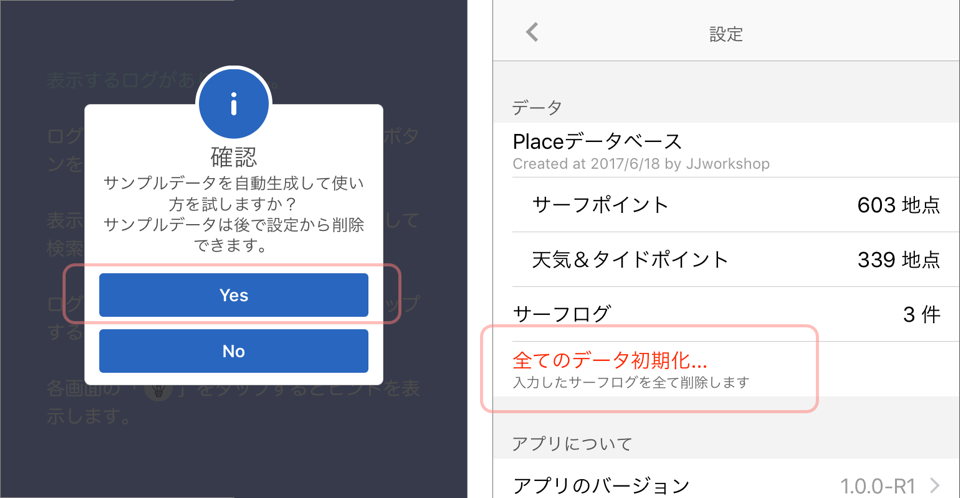
ログ追加
ログの追加はトップ画面右下の「プラス」ボタンをタップして下さい。
追加したログは検索条件に関係なくログ一覧の一番上に挿入します。検索条件を変更するか並び順を変更すると正しい位置(並び順に)移動します。

ログ追加画面で赤く入力指示がある項目は必須項目です。全てタップだけで入力が完了できます。
共通操作として、①の「×」ボタンは処理のキャンセル、②の「✓」ボタンは入力や設定の確定になります。これらは他の画面でも共通です。
ポイントを選択
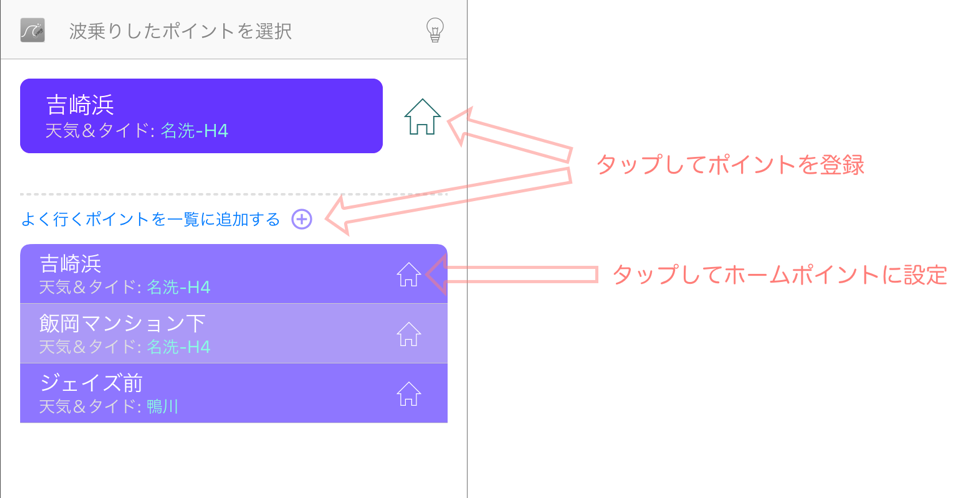
最初に最低でも1つはポイントを登録する必要があります。ホームポイント1件と、よく行くポイントを最大50件まで登録できます。登録済みであれば、ログ入力時にポイントをタップでするだけです。
よく行くポイントからホームポイントを設定することもできます。設定はポイント一覧右の「ホームアイコン」をタップするだけです。
何れもポイントの設定は以下のポイント登録(及び変更)画面から行います。(画像はホームポイント変更)
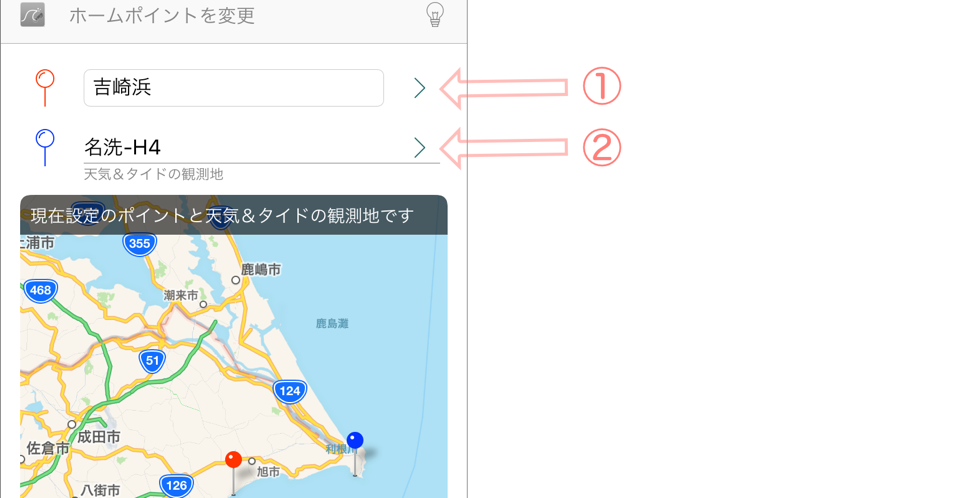
①を押と、ポイントを全国約600カ所のサーフポイントから選択することができます。選択は「地域>ポイントエリア>ポイント」の順に選んでいき、ポイントを選択するとマップ上にその位置を明示します。また同時に一番近い天気&タイドの観測地を自動設定します。そのままの設定でよければ右下の「✓ク」ボタンで設定完了です。
独自の場所を設定する場合は直接場所名を入力して下さい。その後②で天気&タイドの観測地を「地域>都道府県>観測地」の順で選択して下さい。これは必須ではありませんが設定しておくとログ記録時にタイド情報を自動で保存します。
日付を選択
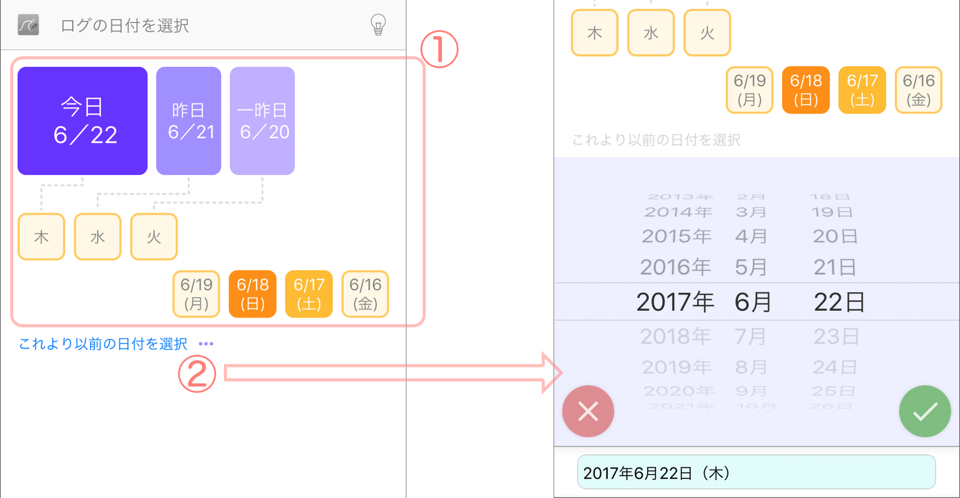
本日を含め過去1週間のログであれば①のボタン群から選択できます。これより過去の日付の場合は②をタップして日付を選択して下さい。
時間を選択
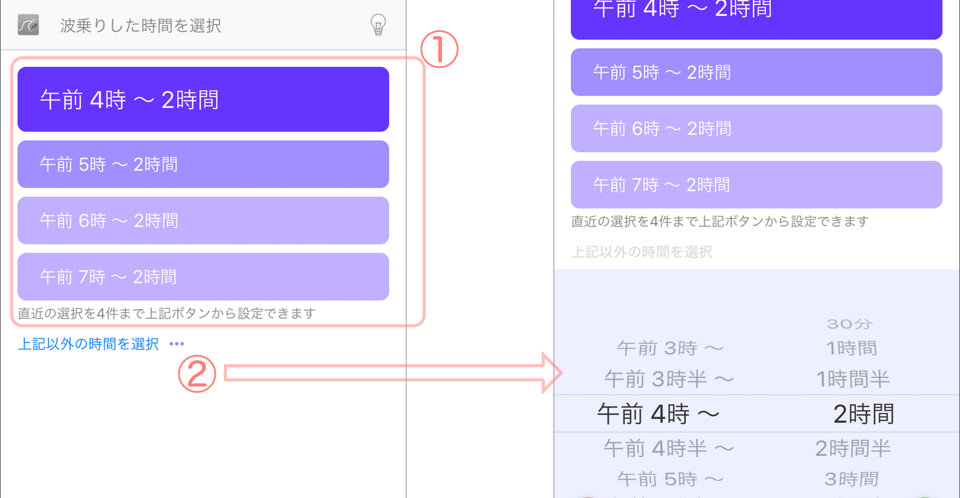
直近で波乗りした時間帯を4件自動で記録するようになっています(上記画像は初期値です)。この①のボタン群から時間を選択できます。①のボタン群は直近に選択した時間帯が一番上にくるようになってます。
このボタン群に無い時間帯の場合は②をタップして時間帯を選択して下さい。
波情報
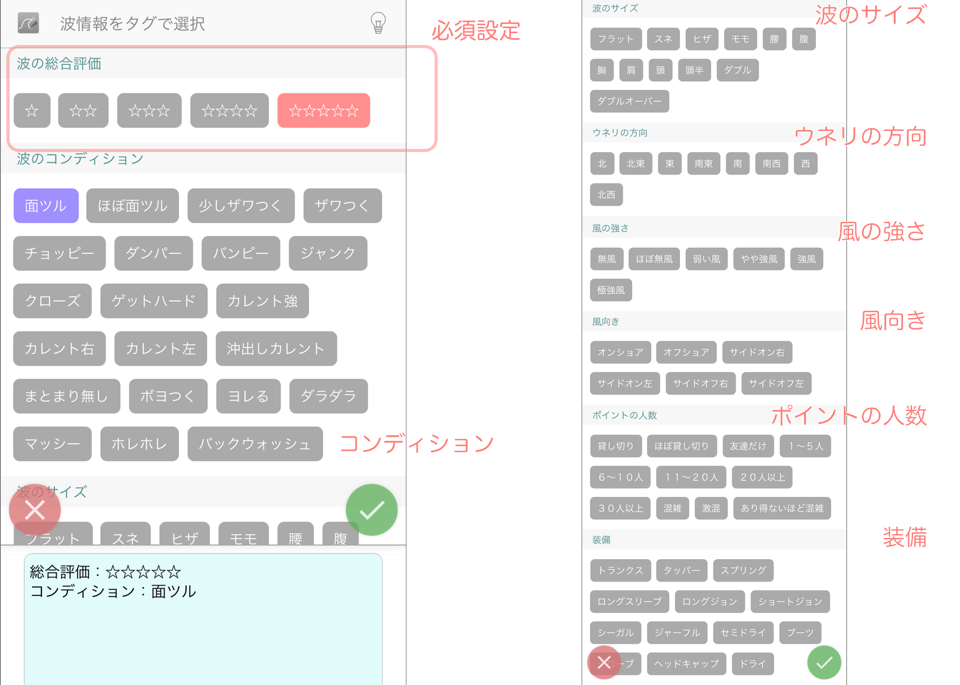
波情報はタグを選択することでログを作成します。「総合評価」は必須項目で1つだけ選択できます。それ以外は必要なタグのみ複数選択できます。選択したタグを解除するにはもう一度タップして下さい。
選択が完了したら右下の「✓」ボタンで完了です。
コメント/アルバムから写真選択

コメントと写真は任意です。
コメントを入力しておくと後からその内容を検索することができます。コメント入力時にソフトキーボードを消したい場合は①もしくは②をタップして下さい。
選択した写真を解除するには、写真の右上にある「ゴミ箱」ボタン③をタップして下さい。
ログ詳細表示と修正/削除
ログ一覧の「>」ボタンをタップすると記録したログの詳細を表示します。
①は左右にスワイプして写真、天気図、タイドを切り替えて表示できます。タイド表示のグリー部分は波乗りをした時間帯で、どの潮回りで波乗りしたのか分かります。
②は情報が表示しきれてない場合はスクロールします。
ログの編集は右下③のアイコン群から行えます。右から修正の「ペン」ボタン、削除の「ゴミ箱」ボタン、ブックマークの「ブックマーク」ボタン、シェアの「シェア」ボタンになります。
④タップで写真を変更できます。天気図やタイドの画像も別の写真に置き換えることができます。例えば海外で波乗りしたログの場合、天気図やタイドは他の写真に置き換えると良いでしょう。
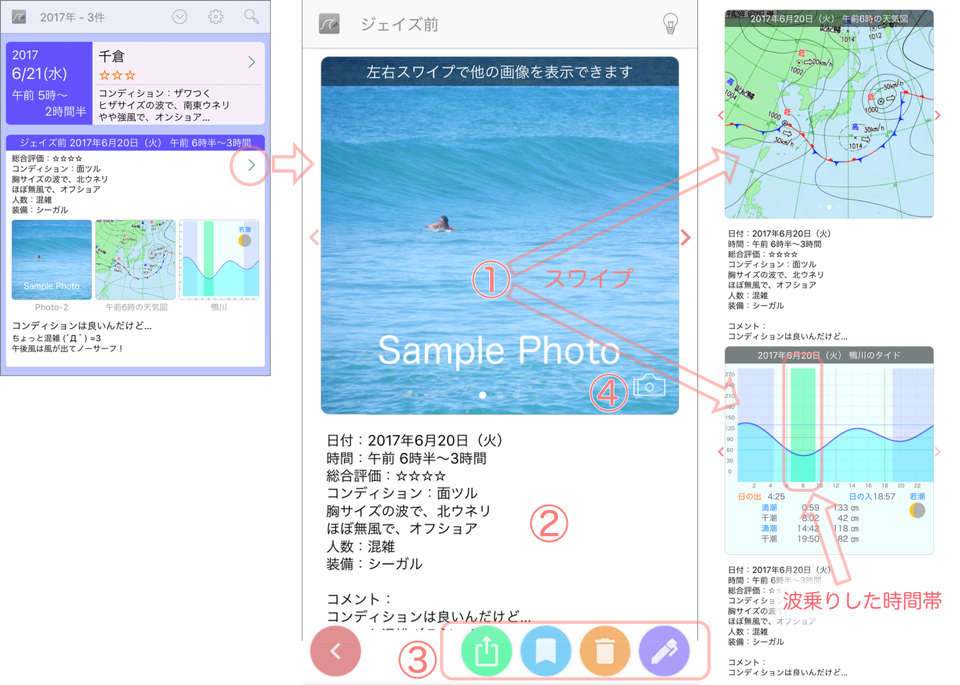
ログの修正
「ペン」ボタンをタップするとログの修正ができます。操作はログ追加と同じになります。
ログの削除
「ゴミ箱」ボタンをタップするとログが削除できます。削除は「<」ボタンで一覧に戻る時に確認して削除します。削除を取りやめたいときはもう一度「ゴミ箱」ボタンをタップして下さい。
ログをブックマーク
「ブックマーク」ボタンをタップするとログにブックマークを付けることができます。ブックマークはタップする毎にオン/オフが切り替わります。
ブックマークしたログは検索で絞り込む事ができます。
ログをシェア
「シェア」ボタンでログの画像を作成し他のアプリへ送る事ができます。
同時に、波のコンディションをハッシュタグ(例:#面ツル)にしてペーストボードにコピーします。
例えばシェアするアプリが Instagram や Facebook の場合はログを画像として投稿することができます。ハッシュタグも編集済なのでそのままペーストできます。
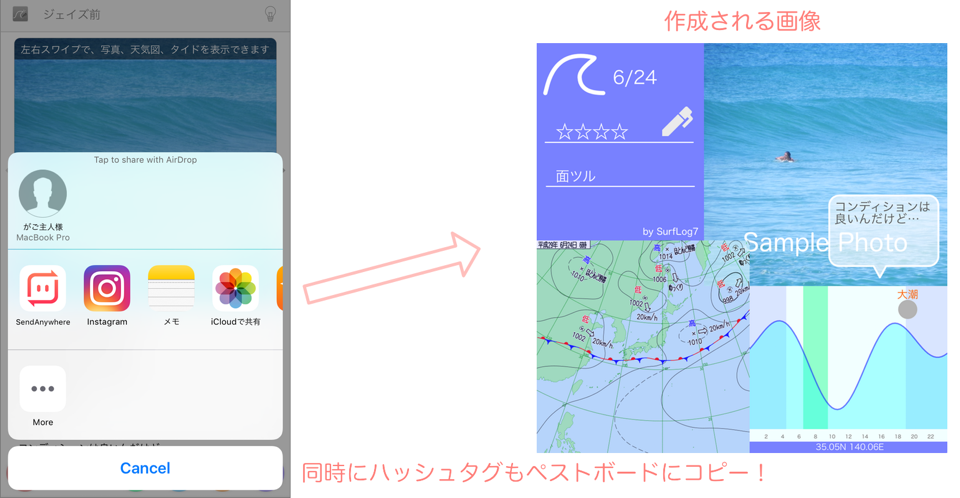
(場所の名称は、画像にもハッシュタグにも含みません)
データの並び替えと検索
トップ画面のナビゲーションにある「並び替え」ボタン①をタップするとログ表示を新しい順/古い順に切替できます。
「虫眼鏡」ボタン②をタップすると右のスライドメニューからログの抽出条件を設定できます。年月の指定(今年のみや前年のみ等)はどれか1つだけ有効となる絞込条件です。「コメント検索」入力文字と「ブックマークのみ」「☆4つ以上のみ」は更に絞込します。
例えば、今年ブックマークされている☆4つ以上でコメントに「夏」が含まれるログ、といった絞込ができます。
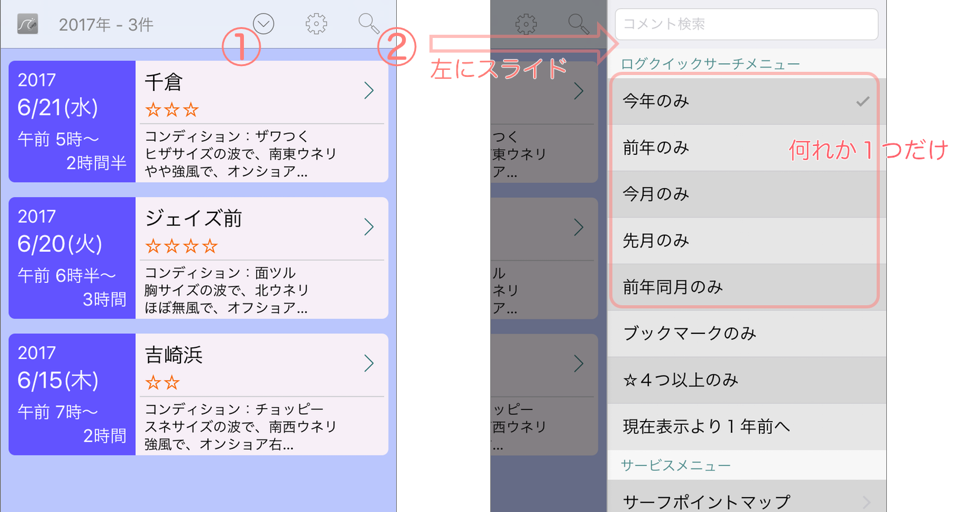
ポイント検索
サーフポイントの検索と天気&タイドの計測地の検索がマップからできます。いずれも、マップ右下にあるリストから場所を絞り込んでいき、ポイントをマップ上にピンで表示します。 リストから場所を選択すると対象となるピンに吹き出しを表示し、マップのセンターに持ってきます。
サーフポイント
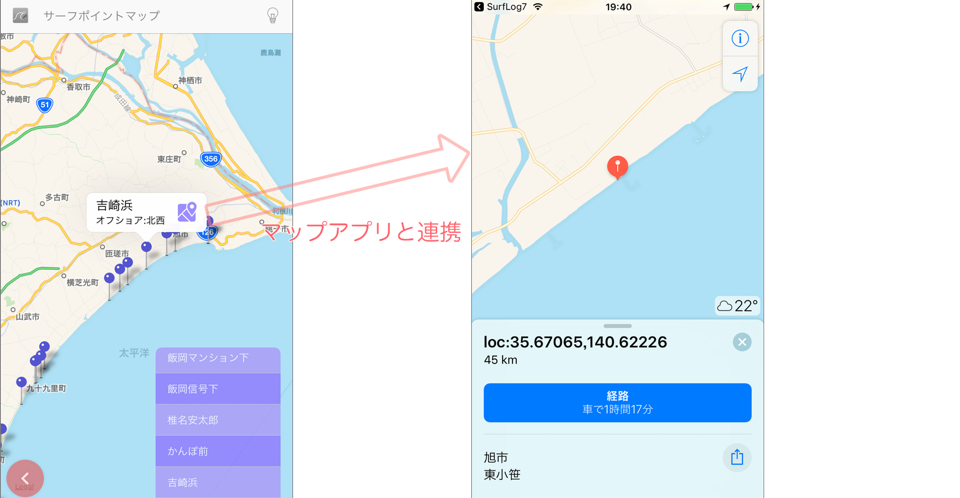
吹き出しのアイコンをタップすると地図アプリ(Google Mapsもしくはマップ)と連携して場所を明示できます。
吹き出しにはそのポイントのオフショアとなる風向きも合わせて表示しています。
天気&タイドの計測地
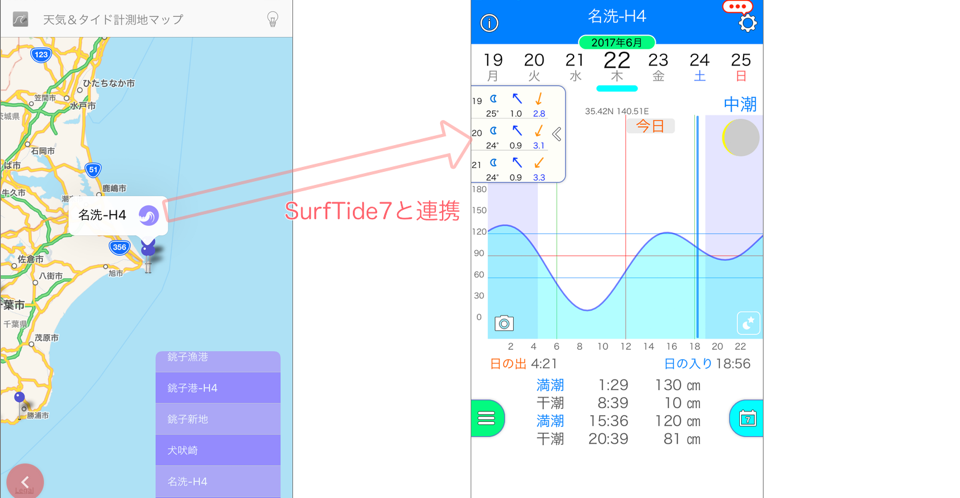
吹き出しのアイコンをタップすると「SurfTide7(タイド&ウェザーアプリ)」と連携し、その地点の現在の天気&タイドを表示できます。
過去の天気図
過去の3時間毎実況天気図を表示することができます。表示できるのは 2017年4月以降の天気図になります。
①の天気図は左右スワイプで天気図の時間経過を移動できます。上にスワイプするとその日の最初の天気図(午前3時)に、下にスワイプすると最後の天気図(午後9時)に移動します。
②のカレンダーは左右スワイプで月を移動でき、タップした日付の天気図を①に表示します。
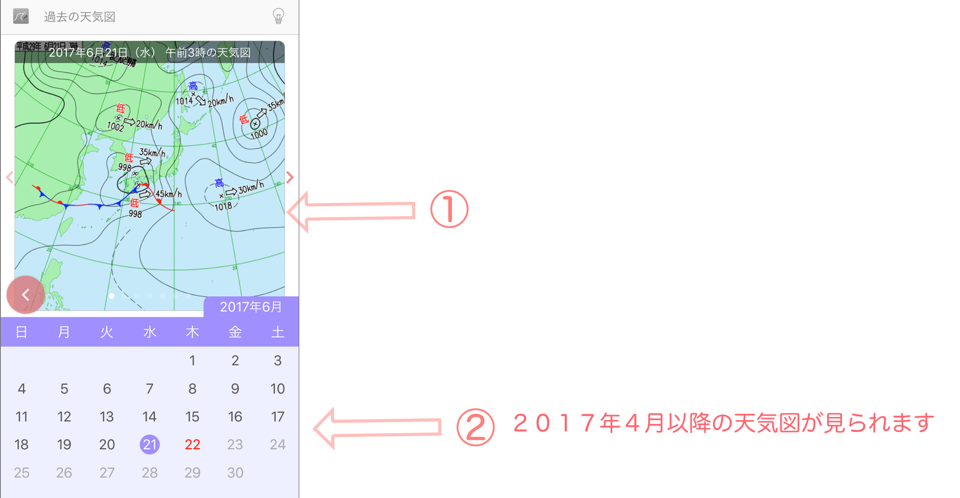
天気図は気象庁提供の実況天気図を利用しています。オフライン時はデータが取得できませんが、一度表示してキャッシュしている天気図はオフラインでも表示できます。
海外で波乗りしたログは?
SurfLog7の天気図やタイド情報は海外には対応していません。
海外の場合は、場所設定で天気&タイドの観測地を未設定にするとタイドはログに記録しません。天気図についてはそのまま国内の日時の天気図が自動設定されますが、後で画像を置き換えることができます。未設定のタイドも画像に置き換えられます。
(ログ詳細表示と修正/削除の④を参照)